如何设置系统还原点
- 分类:教程 回答于: 2016年05月26日 00:00:00
电脑崩溃了大家更多的是选择重装系统 ,其实可以设置系统还原点。当系统出现问题,那么可以用已设置系统还原点来进行还原。那么,如何设置系统还原点,现在小编就来跟大家介绍下。
关于如何设置系统还原点,小编这里使用的是小白系统 Windows7 x86 旗舰版 ,所以本文以win7系统设置还原点的方法,同时类推到win8或者win10系统即可。
1、 首先在电脑桌面鼠标右键选择“计算机”,接着选择属性选项。
2、 在打开计算机属性界面后,在左侧找到系统保护并点击,这时进入的是系统属性窗口。
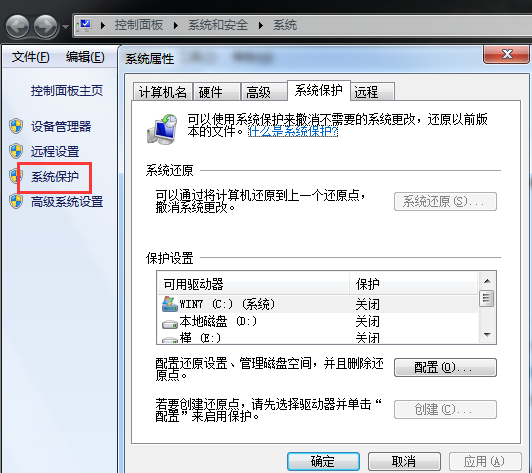
3、 然后需要切换到系统保护栏目,接着在该界面找到“创建”选项。
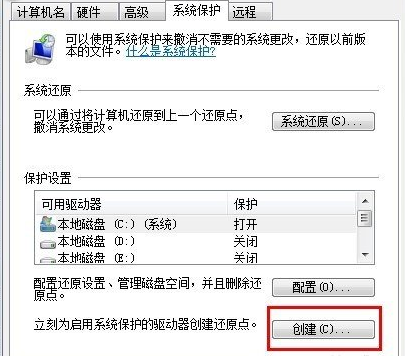
4、 点击创建之后,便会出现一个创建还原点的界面,大家需对系统还原点进行命名,这里小编输入的是日期来命名。

5、 一切都创建成功后,系统是会有相应提示的。
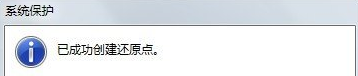
以上就是如何设置系统还原点教程。相关教程推荐:win7无法创建还原点 。
 有用
26
有用
26


 小白系统
小白系统


 1000
1000 1000
1000 1000
1000 1000
1000 1000
1000 1000
1000 1000
1000 1000
1000 1000
1000 1000
1000猜您喜欢
- 黑鲨装机大师使用教程2020/01/15
- 一键装机:让电脑重装系统变得简单快捷..2023/03/04
- 本地安全策略2016/11/02
- 安装系统找不到硬盘2015/07/07
- ios重装系统怎么操作2023/02/14
- 简述固态硬盘数据恢复一般多少钱啊..2023/03/31
相关推荐
- 最简单xp系统重装教程2016/09/22
- 怎么进bios设置硬盘启动项2021/12/31
- 一键重装系统win10专业版教程..2016/11/01
- 笔记本电脑性价比排行2021全新推荐..2021/09/23
- 联想笔记本win7系统还原怎么操作..2022/04/27
- 如何解除安全模式2020/05/20

















